Inicio rápido: Pausa y reanudación del proceso en un grupo de SQL dedicado en un área de trabajo de Synapse con Azure PowerShell
Puede utilizar Azure PowerShell para pausar y reanudar los recursos de proceso de un grupo de SQL dedicado en un área de trabajo de Azure Synapse. Si no tiene una suscripción a Azure, cree una cuenta gratuita de Azure antes de empezar.
Nota
Este artículo se aplica a los grupos de SQL dedicados creados en áreas de trabajo de Azure Synapse y no a grupos de SQL dedicados (anteriormente SQL DW). Hay diferentes cmdlets de PowerShell que se usarán para cada uno, por ejemplo, use Suspend-AzSqlDatabase para un grupo de SQL dedicado (anteriormente SQL DW), pero use Suspend-AzSynapseSqlPool para un grupo de SQL dedicado en un área de trabajo de Azure Synapse. Para obtener las instrucciones necesarias para pausar y reanudar un grupo de SQL dedicado (anteriormente SQL DW), consulte Inicio rápido: pausa y reanudación del proceso en un grupo de SQL dedicado (anteriormente SQL DW) con Azure PowerShell.
Para más información sobre las diferencias entre el grupo de SQL dedicado (anteriormente SQL DW) y los grupos de SQL dedicados en áreas de trabajo de Azure Synapse, lea ¿Cuál es la diferencia entre Azure Synapse (anteriormente SQL DW) y el área de trabajo de Azure Synapse Analytics?.
Antes de empezar
Nota:
Se recomienda usar el módulo Azure Az de PowerShell para interactuar con Azure. Para comenzar, consulte Instalación de Azure PowerShell. Para más información sobre cómo migrar al módulo Az de PowerShell, consulte Migración de Azure PowerShell de AzureRM a Az.
En este inicio rápido se da por supuesto que ya tiene un grupo de SQL dedicado creado en un área de trabajo de Synapse que puede pausar y reanudar. Si lo necesitas, crea un área de trabajo de Azure Synapse y, a continuación, crea un grupo de SQL dedicado mediante Synapse Studio.
Inicio de sesión en Azure
Inicie sesión en la suscripción de Azure con el comando Connect-AzAccount y siga las instrucciones de la pantalla.
Connect-AzAccount
Para ver qué suscripción está usando, ejecute Get-AzSubscription.
Get-AzSubscription
Si necesita usar una suscripción diferente de la predeterminada, ejecute Set-AzContext.
Set-AzContext -SubscriptionName "MySubscription"
Búsqueda de información de un grupo de SQL dedicado
Busque el nombre del grupo, el nombre del servidor y el grupo de recursos del grupo de SQL dedicado que tiene previsto pausar y reanudar.
Siga estos pasos para encontrar información de ubicación de un grupo de SQL dedicado en el área de trabajo de Azure Synapse:
Inicie sesión en Azure Portal.
Seleccione Azure Synapse Analytics en el menú de Azure Portal o busque Azure Synapse Analytics en la barra de búsqueda.
Seleccione
mySampleDataWarehouseen la página Azure Synapse Analytics. Se abre el grupo de SQL.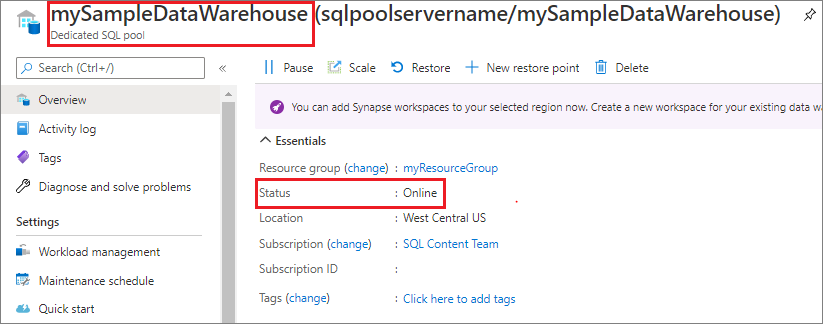
Recuerde el nombre del grupo de recursos, el nombre del grupo de SQL dedicado y el nombre del área de trabajo.
Pausa del proceso
Para ahorrar costos, puede pausar y reanudar recursos de proceso a petición. Por ejemplo, si no va a usar el grupo durante la noche y los fines de semana, puede pausarla durante esas horas y reanudarla durante el día.
Nota
No se le cobrará por recursos de proceso mientras el grupo se encuentre en pausa. Sin embargo, se le seguirá cobrando por el almacenamiento.
Para pausar un grupo, use el cmdlet Suspend-AzSynapseSqlPool. En el ejemplo siguiente, se pausa un grupo de SQL denominado mySampleDataWarehouse hospedado en un área de trabajo denominada synapseworkspacename. El servidor está en un grupo de recursos de Azure denominado myResourceGroup.
Suspend-AzSynapseSqlPool –ResourceGroupName "myResourceGroup" `
-WorkspaceName "synapseworkspacename" –Name "mySampleDataWarehouse"
En el ejemplo siguiente se recupera el grupo en el objeto $pool. Luego, canaliza el objeto a Suspend-AzSynapseSqlPool. Los resultados se almacenan en el objeto $resultPool. El comando final muestra los resultados.
$pool = Get-AzSynapseSqlPool –ResourceGroupName "myResourceGroup" `
-WorkspaceName "synapseworkspacename" –Name "mySampleDataWarehouse"
$resultPool = $pool | Suspend-AzSynapseSqlPool
$resultPool
La salida Estado del objeto $resultPool resultante contiene el nuevo estado del grupo, En pausa.
Reanudación del proceso
Para iniciar un grupo, use el cmdlet Resume-AzSynapseSqlPool. En el ejemplo siguiente, se inicia un grupo denominado mySampleDataWarehouse hospedado en un área de trabajo denominada sqlpoolservername. El servidor está en un grupo de recursos de Azure denominado myResourceGroup.
Resume-AzSynapseSqlPool –ResourceGroupName "myResourceGroup" `
-WorkspaceName "synapseworkspacename" -Name "mySampleDataWarehouse"
En el ejemplo siguiente se recupera el grupo en el objeto $pool. Posteriormente, canaliza el objeto a Resume-AzSynapseSqlPool y almacena los resultados en $resultpool. El comando final muestra los resultados.
$pool = Get-AzSynapseSqlPool –ResourceGroupName "myResourceGroup" `
-WorkspaceName "synapseworkspacename" –Name "mySampleDataWarehouse"
$resultPool = $pool | Resume-AzSynapseSqlPool
$resultPool
La salida Estado del objeto $resultPool resultante contiene el nuevo estado del grupo, En línea.
Limpieza de recursos
Se le cobra por las unidades de almacenamiento de datos y por los datos almacenados en el grupo de SQL dedicado. Estos recursos de proceso y de almacenamiento se facturan por separado.
- Si quiere conservar los datos de almacenamiento, pause el proceso.
- Si quiere eliminar cobros futuros, puede eliminar el grupo de SQL dedicado.
Siga estos pasos para limpiar los recursos según estime oportuno.
Inicie sesión en Azure Portal y seleccione el grupo de SQL.
Para pausar el proceso, seleccione el botón Pausar. Cuando el grupo de SQL esté en pausa, verá un botón Reanudar. Para reanudar el proceso, seleccione Reanudar.
Para quitar el grupo de SQL dedicado para que no se le cobre por proceso o almacenamiento, seleccione Eliminar.
Para quitar el grupo de recursos, seleccione myResourceGroup y Eliminar grupo de recursos.
Pasos siguientes
- Para empezar a usar Azure Synapse Analytics, consulte Introducción a Azure Synapse Analytics.
- Para más información sobre los grupos de SQL dedicados en Azure Synapse Analytics, consulte ¿Qué es un grupo de SQL dedicado (anteriormente SQL DW) en Azure Synapse Analytics?
- Para más información sobre el grupo de SQL, diríjase al artículo sobre carga de datos en un grupo de SQL dedicado (anteriormente SQL DW). Para más información acerca de la administración de funcionalidades de proceso, consulte el artículo sobre introducción a la administración de proceso.
- Para más información sobre las diferencias entre el grupo de SQL dedicado (anteriormente SQL DW) y los grupos de SQL dedicados en áreas de trabajo de Azure Synapse, lea ¿Cuál es la diferencia entre Azure Synapse (anteriormente SQL DW) y el área de trabajo de Azure Synapse Analytics?.
- Consulte Inicio rápido: Escalado del proceso para grupos de SQL dedicados en áreas de trabajo de Azure Synapse con Azure PowerShell